什么是 microsoft word 中的兼容模式?
您可能会打开 microsoft word 文档,然后在 word 的标题栏中看到兼容模式。如果您看到这一点,则表示您的文档很可能是使用旧版 word(或使用旧版 word 格式)创建的。作为故障保险,word 以兼容模式打开文件以保护文档。
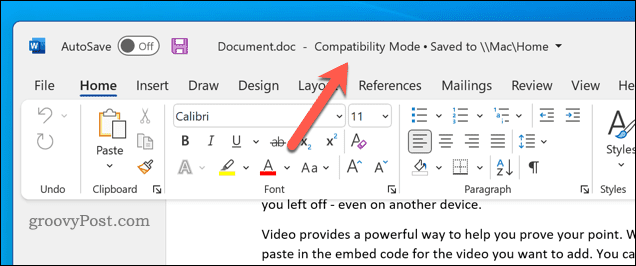
每个新版本的 word 都会带来新功能,这些功能可能会破坏旧文档的完整性或格式。兼容模式会关闭这些功能,以允许您查看和编辑您的文档,因为它打算在最初创建它的 word 版本中查看。
例如,如果您尝试编辑在 word 2010 中创建的文档,您将无法将视频嵌入到您的文档中,因为该功能在 2010 中不存在。
如果您使用doc文件格式打开文档,word 也会切换到兼容模式。此文件格式在 office 2007 中已替换为docx,但使用 .doc 格式的旧文件仍然存在。
如何检查您的 word 文档与旧版本的兼容性
您可以使用 word 中的兼容性检查器轻松检查您的文档与哪些 word 版本兼容。这仅适用于在 windows 上运行现代版 word 的用户。
在 word 中检查文件兼容性:
- 打开您的 word 文档。
- 在功能区栏上,按file。
- 在文件菜单中,按信息>检查问题>检查兼容性。
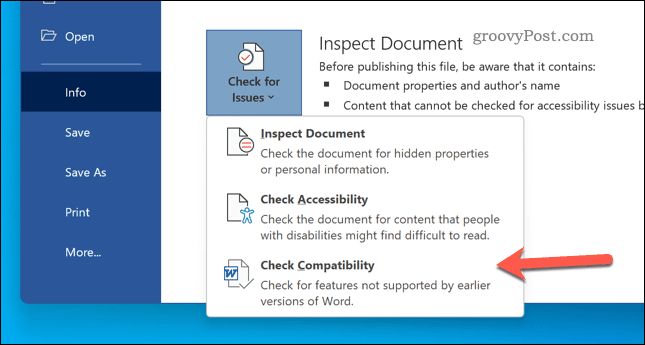
- 按选择版本以显示下拉菜单。
- 在下拉列表中,带有蓝色勾号的版本是文档完全兼容的最新 word 版本。

如何在 word 中关闭兼容模式
如果您在 word 中以兼容模式打开了文档,则可以通过将文件保存为较新的 word 格式来关闭它。这将禁用兼容模式并允许您访问您的 word 版本中的所有可用功能。
然而,一个警告。更新文件格式意味着您使用的任何新功能都可能导致您的文档在旧版本中的显示有所不同。这就是兼容模式的用途——如果您将其关闭,您的文档兼容性可能会因此降低。
以下步骤适用于 windows 和 mac 用户。
在 word 中关闭兼容模式:
- 打开您的 word 文档。
- 在功能区上,按文件>另存为。
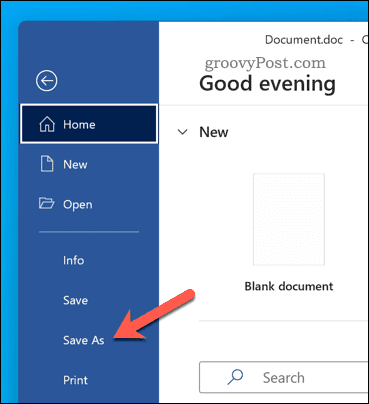
- 在“另存为”窗口中,从下拉列表中选择word 文档 (.docx) 。在旧版本上,从“ 格式 ”下拉菜单中选择它。
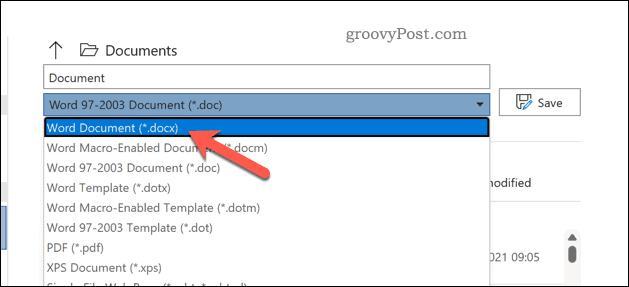
- 如果要覆盖现有文件,请保持文件名不变,然后按save。
- 否则,更改文件名并按保存以保存新文件。
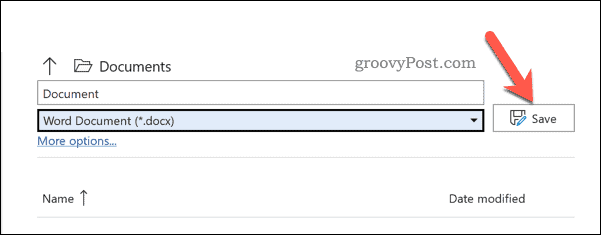
如何更新和转换旧 word 文档
如果您在 windows 上运行 word,则可以快速转换文档以退出兼容模式。这会将较旧的文件(例如doc文件)更新为较新的格式。
要更新和转换较旧的 word 文档:
- 打开您的 word 文档。
- 按文件>信息>转换。您的文档将转换为更新的格式并启用新功能。
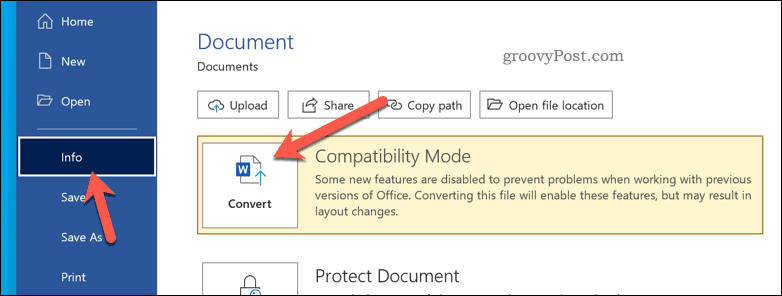
- 按照屏幕上的任何其他说明进行操作。
- 按文件>保存或另存为以保存更改。
使用微软 word
使用上述步骤,您应该能够退出 word 中的兼容模式。如果您升级您的文档,它应该与您正在使用的较新版本的 office 兼容。
不想继续升级?您可以随时订阅 microsoft 365,确保始终安装最新版本的 word。您也可以在 android 设备上试用word,也可以在 iphone 上试用 office。
未经允许不得转载:ag凯发k8国际 » 如何在 word 中退出兼容模式
